
Come risolvere il problema dei contatti che non vengono visualizzati su iPhone 16/15/14 in pochi secondi?

Questo è un problema che ho avuto per circa un anno da quando sono passato all'iPhone X e ho continuato a farlo nonostante tutti gli aggiornamenti iOS . Tutti i contatti che inserisco non compaiono nella mia rubrica o su WhatsApp, ma se riscrivo il numero o qualcuno mi chiama, compaiono. Finora, l'unica soluzione che ho trovato è stata chiamarli subito dopo averli inseriti. In questo modo compaiono. Quelli inseriti prima di iniziare a usare questo metodo non compaiono nemmeno se li chiamo, quindi devo eliminarli e aggiungerli di nuovo. Capisco perché questo possa essere un problema. Qualsiasi aiuto è apprezzato. Grazie in anticipo!
- Tratto dalla community di supporto Apple
Ogni volta che vuoi chiamare qualcuno nella tua rubrica, puoi effettuare una semplice ricerca per trovarlo. Tuttavia, a volte i contatti salvati non vengono visualizzati sull'iPhone. Perché i nomi dei miei contatti sono scomparsi dal mio iPhone ? E come posso far sì che i miei contatti vengano nuovamente visualizzati sul mio iPhone? Se il problema ti preoccupa profondamente, sfogliare questa guida potrebbe illuminarti.
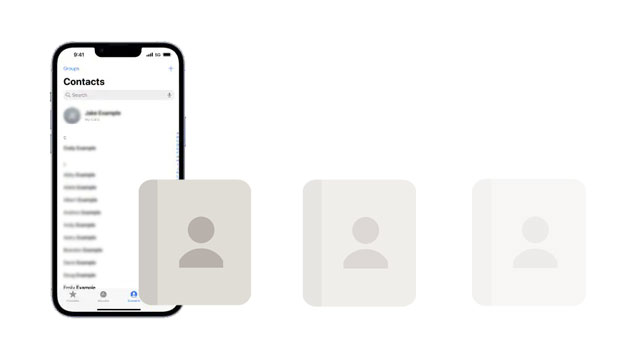
Prima di passare alle soluzioni, è utile capire perché i contatti del tuo iPhone non vengono visualizzati. Ecco le cause più comuni:
Se i contatti del tuo iPhone non vengono visualizzati, ecco 9 trucchi comprovati per risolvere il problema:
La prima cosa che puoi fare è riavviare il tuo iPhone. Poiché un problema temporaneo del sistema può causare molti errori comuni, come la mancata visualizzazione di tutti i contatti sull'iPhone, crash delle app, prestazioni lente, ecc., un semplice riavvio del tuo iPhone potrebbe risolvere il problema.

Di solito, l'iPhone mostra i contatti in gruppi con gli account associati, ma nascondere i gruppi potrebbe causare la mancata visualizzazione di alcuni contatti. Per visualizzarli di nuovo, è necessario abilitare tutti i gruppi di contatti sull'iPhone.
Passaggio 1. Apri l'app Telefono sul tuo iPhone e fai clic su Contatti .
Passaggio 2. Fare clic su Gruppi nell'angolo in alto a sinistra > Mostra tutti i contatti > Fine .

Se i contatti non vengono caricati sull'iPhone, controlla se iCloud o account di terze parti (Gmail, Yahoo, ecc.) stanno sincronizzando i contatti. Ecco come fare:
Passaggio 1. Vai su Impostazioni > ID Apple > iCloud .
Passaggio 2. Assicurati che l'opzione Contatti sia attivata. ( I contatti di iCloud non si sincronizzano ?)

Per altri account: Impostazioni > Contatti > Account > Seleziona l'account e assicurati che Contatti sia abilitato.
A volte la sincronizzazione fallisce silenziosamente. Disattivarla e riattivarla può aiutare a ricaricare i contatti dell'iPhone che non vengono visualizzati. Ecco i passaggi:
Contatti iCloud:
Passaggio 1. Apri l'app Impostazioni e tocca il tuo nome.
Passaggio 2. Seleziona iCloud > disattiva Contatti > tocca Conserva sul mio iPhone per salvare i contatti sincronizzati sul tuo iPhone.
Passaggio 3. Attiva l'opzione Contatti .
Passaggio 4. Se richiesto, fare clic su Unisci nel popup.

Contatti Yahoo/Gmail:
Passaggio 1. Vai su Impostazioni > Contatti > Account dell'iPhone.
Passaggio 2. Seleziona l'account con cui hai sincronizzato i tuoi contatti.
Passaggio 3. Disattiva Contatti e riavvia il dispositivo.
Passaggio 4. Attiva nuovamente i Contatti Yahoo/Gmail .

Un altro modo semplice per risolvere i bug iOS quando i nuovi contatti non vengono visualizzati su un iPhone è aggiornare il dispositivo all'ultima versione. Ecco come fare:
Passaggio 1. Vai su Impostazioni dell'iPhone > Generali > Aggiornamento software .
Passaggio 2. Tocca Scarica e installa se è disponibile una versione più recente.

Se hai salvato un contatto in un gruppo di contatti, ma non viene visualizzato in Contatti, prova i seguenti passaggi:
Passaggio 1. Apri l'app Contatti sul tuo iPhone e fai clic su Gruppi nell'angolo in alto a sinistra.
Passaggio 2. Assicurati di aver selezionato Tutti i gruppi .
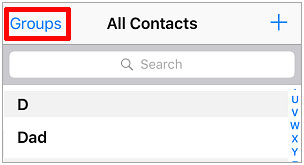
I contatti dell'iPhone non vengono visualizzati quando c'è un problema con il tuo ID Apple. Quindi, puoi scollegarti dal tuo ID Apple sull'iPhone per un po' e poi ricollegarti. Tieni presente che questa operazione potrebbe causare la perdita di dati sul dispositivo.
Ecco i passaggi:
Passaggio 1. Vai su Impostazioni > tocca il tuo nome.
Passaggio 2. Fai clic su Esci e conferma l'operazione. ( Non riesci a uscire dal tuo ID Apple ?)
Passaggio 3. Dopo alcuni minuti, apri Impostazioni > tocca il tuo nome > tocca Accedi per accedere al tuo ID Apple.

Se i contatti salvati non vengono visualizzati su iPhone durante le chiamate, la funzione Nome breve potrebbe visualizzare i nomi in modo diverso o nasconderli del tutto. Puoi quindi disattivare la funzione per verificare se il problema dei contatti non visualizzati su iPhone si risolve.
Passaggio 1. Apri l'app Impostazioni > seleziona Contatti .
Passaggio 2. Fare clic su Nome breve > disattivare Nome breve .

Se tutti i suggerimenti precedenti non riescono a recuperare i tuoi contatti, prova a contattare il team di supporto Apple per ricevere assistenza. Puoi contattarli sul sito web ufficiale del supporto Apple e seguire i loro suggerimenti.
Se hai provato tutte le soluzioni sopra elencate e i contatti del tuo iPhone non vengono ancora visualizzati, è possibile che siano stati eliminati o persi accidentalmente durante un aggiornamento o un ripristino, soprattutto se i contatti non vengono visualizzati sull'iPhone dopo il ripristino o la sincronizzazione con iCloud. Quel che è peggio è che, se non hai un backup recente di iCloud o iTunes, recuperarli sembra impossibile.
Fortunatamente, esiste ancora un modo affidabile per recuperarli. Coolmuster iPhone Data Recovery è un potente strumento desktop in grado di scansionare direttamente il tuo iPhone e recuperare i contatti persi o cancellati, anche senza backup.
Caratteristiche principali di iPhone Data Recovery:
Ecco come recuperare i contatti persi dall'iPhone senza backup :
01 Dopo aver scaricato e installato il software sul computer, avvialo dal desktop. Quindi, collega il tuo dispositivo iOS tramite un cavo USB. Il programma dovrebbe rilevare automaticamente il dispositivo. Se richiesto, tocca "Autorizza" sul dispositivo per consentire la connessione.

02 Una volta effettuata la connessione, seleziona "Contatti" dall'interfaccia e clicca su "Avvia scansione" per iniziare.

03 Al termine della scansione, potrai visualizzare in anteprima i contatti recuperati. Per ripristinarli, clicca semplicemente sul pulsante "Recupera sul computer" per salvare i contatti eliminati dal tuo iPhone sul computer.

Video tutorial:
Ci auguriamo sinceramente che il nostro tutorial ti aiuti a risolvere il problema dei contatti non visualizzati sull'iPhone. E se i tuoi contatti sono stati eliminati o persi definitivamente, Coolmuster iPhone Data Recovery offre una soluzione affidabile e senza backup per recuperarli.
Non lasciare che la perdita di contatti ti rovini la giornata. Agisci subito e ripristina l'accesso completo alla rubrica del tuo iPhone!
Articoli correlati:
I contatti dell'iPhone non si sincronizzano con Mac ? 10 soluzioni per risolvere il problema
Il tuo iPhone non si sincronizza con i contatti di Outlook? Scopri soluzioni utili
[Funzionante al 100%] Come risolvere il problema "Contact Poster" iOS 17/18 che non funziona?

 Recupero iPhone
Recupero iPhone
 Come risolvere il problema dei contatti che non vengono visualizzati su iPhone 16/15/14 in pochi secondi?
Come risolvere il problema dei contatti che non vengono visualizzati su iPhone 16/15/14 in pochi secondi?





